- Autor Jason Gerald [email protected].
- Public 2024-01-19 22:12.
- Viimati modifitseeritud 2025-01-23 12:17.
See wikiHow õpetab teile, kuidas Facebookis nii mobiil- kui ka lauaarvuti grupis küsitlust luua. Kui soovite oma Facebooki profiilile hääle üles laadida, peate kasutama rakendust „Küsitlused” või „Küsitlused”. Samuti ei saa te oma häält oma Facebooki lehele üles laadida.
Samm
Meetod 1 /2: töölauaversiooni jaoks
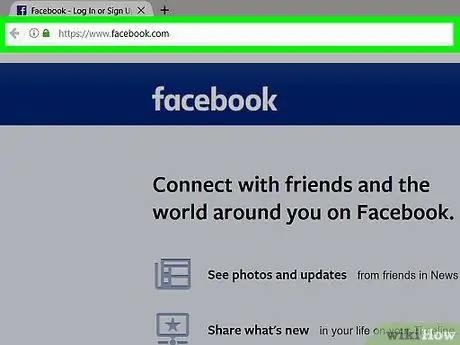
Samm 1. Avage Facebook
Külastage Pärast seda kuvatakse uudistevoo leht, kui olete oma kontole juba sisse logitud.
Kui te pole oma kontole sisse logitud, sisestage lehe paremas ülanurgas oma e-posti aadress (või telefoninumber) ja parool
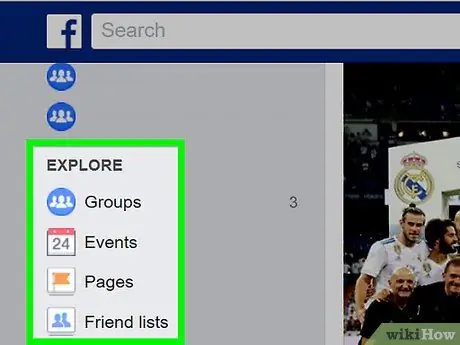
Samm 2. Klõpsake Rühmad („Grupid”)
See vahekaart asub lehe vasakus servas valikute veerus.
-
Kui te valikut ei näe Rühmad ”(“Grupp”) siin, klõpsake nuppu
lehe paremas ülanurgas, seejärel valige „ Gruppide haldamine ”(„ Halda gruppi”) rippmenüüst.
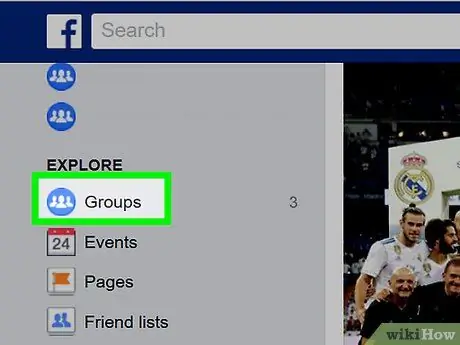
Samm 3. Klõpsake vahekaarti Rühmad („Grupid”)
See asub lehe vasakus ülanurgas.
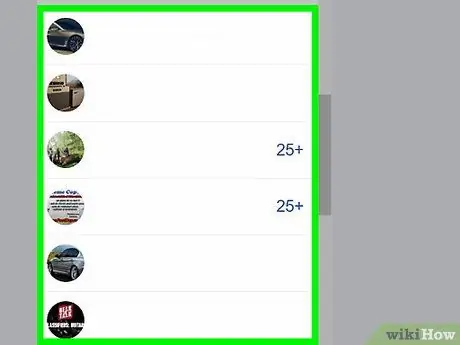
Samm 4. Valige rühm
Klõpsake selle grupi nimel, kellele soovite üleslaadimise saata.
Saate postitusi üles laadida ainult gruppidesse, mille liige te juba olete
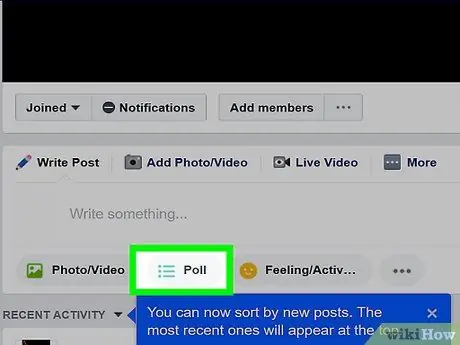
Samm 5. Klõpsake nuppu Loo küsitlus („Küsitlus“)
See on postkasti all, kaanefoto all. Pärast seda luuakse uus küsitluse üleslaadimine.
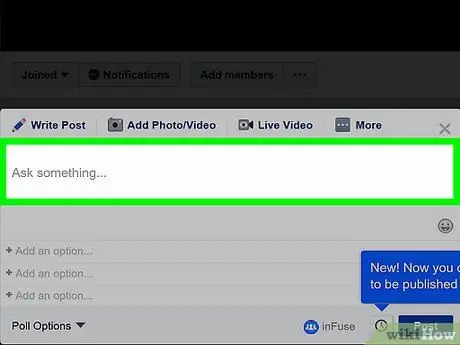
Samm 6. Sisestage hääletamise küsimus
Klõpsake küsitlusakna ülaosas asuvat tekstivälja ja sisestage soovitud küsimus.
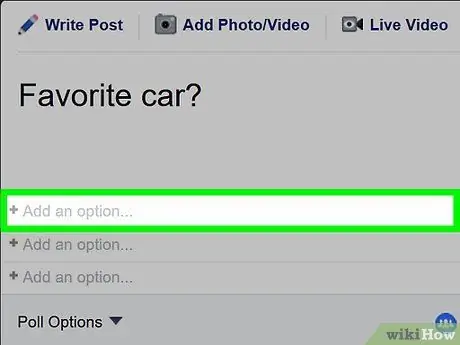
Samm 7. Sisestage vastamise või küsitluse valikud
Klõpsake nuppu + Lisage valik… ”(„ Lisa valik…”) küsimuse alla ja sisesta vastus/valik. Korrake seda protsessi iga vastuse puhul, mida soovite anda.
Iga kord, kui klõpsate veerul „ + Lisage valik… ”(„ Lisa valik…”), kuvatakse praegu kasutatava veeru all uus vastuste veerg.
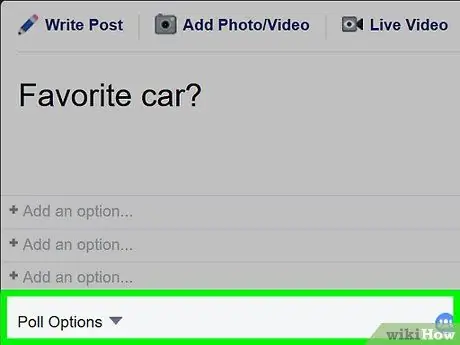
Samm 8. Muutke küsitlusvalikuid
Valige Küsitluse valikud ”(„ Küsitluse valikud”) postituse vasakus alanurgas, seejärel tühjendage märkeruut„ Luba kõigil valikuid lisada ”(„ Luba kõigil valikuid lisada”) või„ Luba inimestel valida mitu võimalust ”(„ Luba inimestel valida mitu võimalust”) vajadusel.
Jätke see samm vahele, kui olete olemasolevate küsitlusseadetega rahul
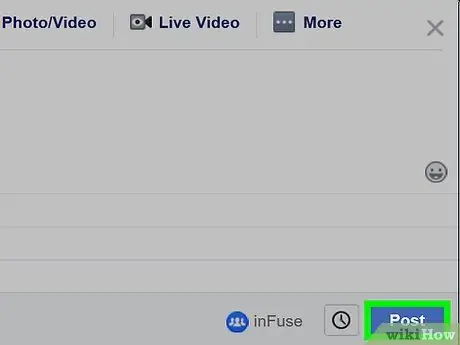
Samm 9. Klõpsake nuppu Postita („Esita“)
See asub küsitlusakna paremas alanurgas. Pärast seda laaditakse küsitlus üles grupilehele. Grupi liikmed saavad valida ühe (või mitu) vastust teie esitatud küsimustele.
Meetod 2/2: mobiiliversiooni jaoks
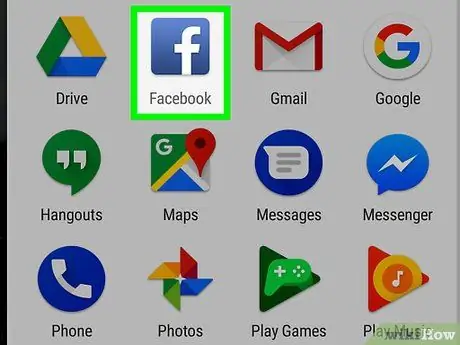
Samm 1. Avage Facebook
Facebooki rakenduse ikoon näeb tumesinisel taustal välja nagu valge „f”. Facebook kuvab uudistevoo lehe, kui olete oma kontole sisse logitud.
Kui te pole oma kontole sisse logitud, sisestage oma e -posti aadress (või telefoninumber) ja parool, seejärel puudutage „ Logi sisse " ("Sisenema").
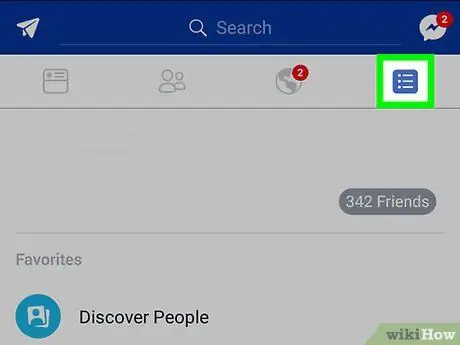
Samm 2. Puudutage nuppu
See asub ekraani paremas alanurgas (iPhone) või ekraani paremas ülanurgas (Android).
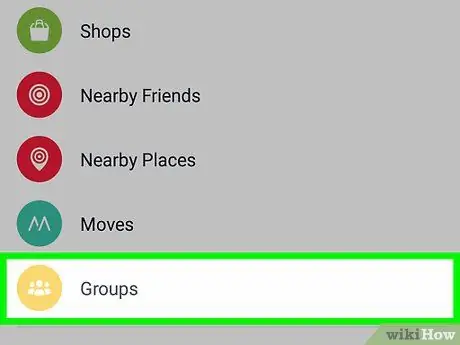
Samm 3. Puudutage Rühmad („Grupid”)
See valik on menüü keskel.
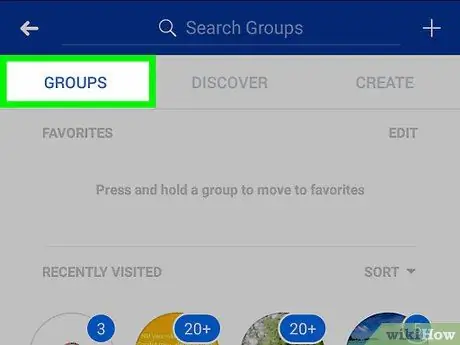
Samm 4. Puudutage vahekaarti Rühmad („Grupid”)
See asub ekraani vasakus ülanurgas.
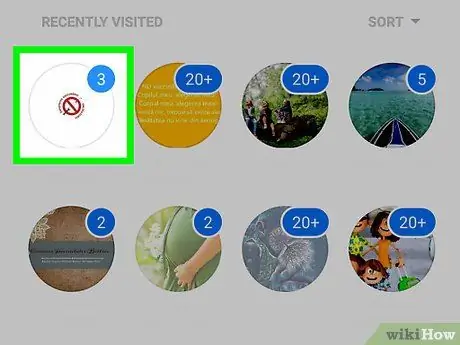
Samm 5. Valige rühm
Puudutage gruppi, kellele soovite küsimuse saata.
Peate olema kõnealuse rühma liige
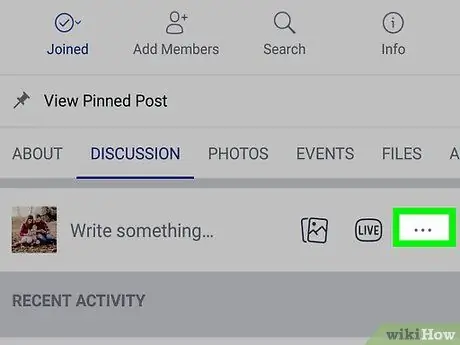
Samm 6. Puudutage
See asub postkasti paremal küljel, kaanefoto all olevate valikute rea all. Pärast seda kuvatakse menüü.

Samm 7. Puudutage valikut Küsitluse loomine („Küsitlus“)
See valik on menüüs. Pärast seda avaneb küsitlusaken.
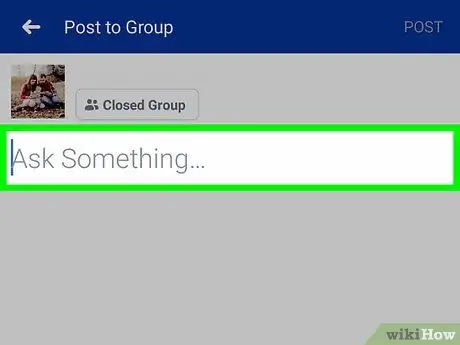
Samm 8. Sisestage küsitluse küsimused
Puudutage ekraani ülaosas asuvat tekstivälja (tavaliselt on kirjas „Küsi midagi…” või „Küsi midagi …”), seejärel tippige soovitud küsimus.
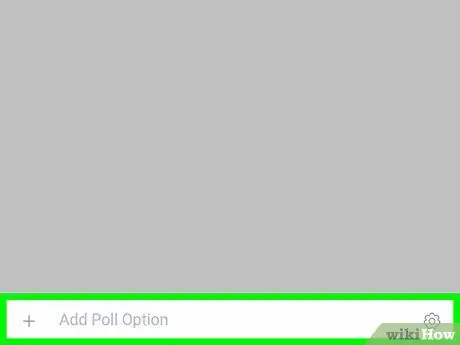
Samm 9. Sisestage vastamise/hääletamise valik
Puudutage nuppu + Lisage küsitlusvalik … ”(„ Lisa valik…”), sisestage küsimuste kasti alla vastus/valik ja puudutage„ Valmis ”(„ Valmis”) vastuse sisestamiseks. Saate järgida neid samme, et luua nii palju vastuseid/valikuid kui soovite.
Samuti saate puudutada valikust paremal asuvat hammasrattaikooni, et määrata, kes saab valikuid lisada ja kas grupi liikmed saavad valida mitu valikut
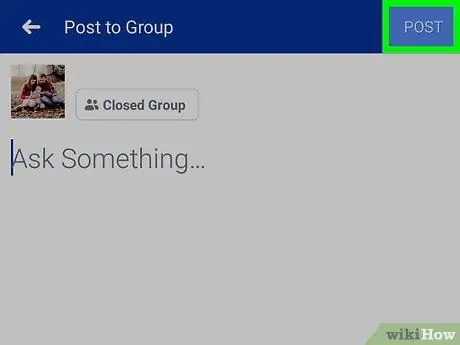
Samm 10. Puudutage Post („Saada“)
See asub ekraani paremas ülanurgas. Pärast seda laaditakse küsitlus üles grupilehele. Liikmed saavad teie küsimustele valida ühe (või mitu) vastust.






